如何修复 Chrome 中的 Twitch 错误数据加载问题
亲爱的编程学习爱好者,如果你点开了这篇文章,说明你对《如何修复 Chrome 中的 Twitch 错误数据加载问题》很感兴趣。本篇文章就来给大家详细解析一下,主要介绍一下,希望所有认真读完的童鞋们,都有实质性的提高。
Twitch 已完全转向他们的 Web 客户端,而对他们的桌面客户端的支持于 2022 年 4 月结束。因此,对于用户来说,剩下的唯一选择就是使用浏览器流式传输他们最喜欢的流。现在,如果在您尝试访问 Twitch 时浏览器上出现“错误数据加载”错误消息怎么办?不用担心。也许新版本的扩展是此错误消息背后的主要原因。如果您遇到此问题,请按照这些简单的解决方案修复 Twitch 应用程序。
修复 1 – 检查 Twitch 是否已关闭
在你做任何事情之前,请检查 Twitch 是否真的关闭了。
1. 这很容易检查。只要去抽搐。
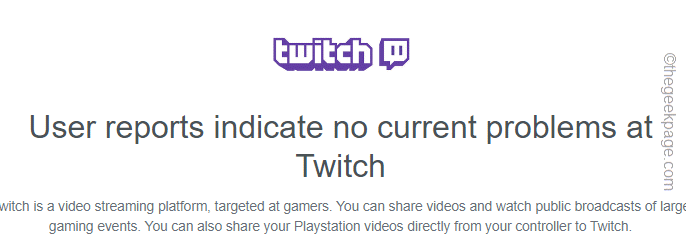
您可以从这里查看 Twitch 是否已关闭。
修复 2 – 清除 Chrome 数据
解决此问题最简单快捷的方法是清除 Chrome 的临时数据。
1. 有时现有损坏的 Chrome 文件可能会导致此问题。
2.在谷歌浏览器中,您可以同时按Ctrl+Shift+Delete键,或者点击三点菜单,点击“更多工具> ”,然后点击“清除浏览数据”选项。
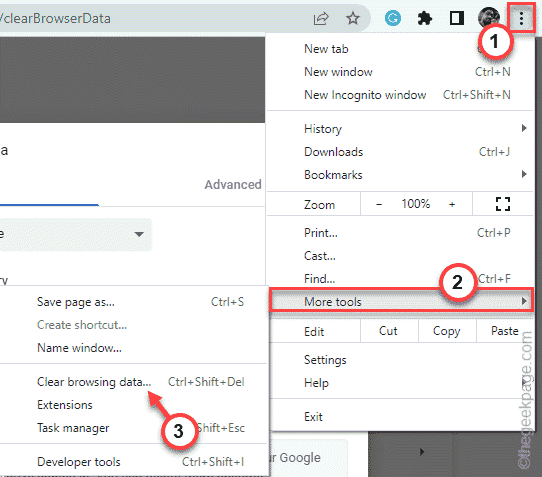
3. 现在,单击“时间范围:”并从下拉列表中选择“所有时间”。
6. 确保您已 检查 这些选项 -
浏览记录Cookie 和其他网站数据缓存的图像和文件
7. 只需点击“清除数据”即可删除所有损坏的文件。
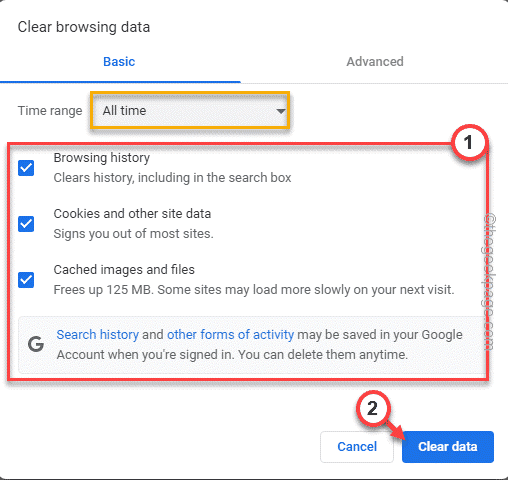
该过程完成后,打开一个新选项卡并从那里启动 Twitch。
检查这是否适合您。
修复 3 – 禁用扩展
错误配置的扩展可能会给您带来这个问题。尝试禁用这些并进行测试。
1. 在您的系统上打开 Google Chrome 浏览器。
2. 在浏览器中,点击三点 菜单(⋮)并点击“更多工具> ”。
3.接下来,点击“扩展”以打开谷歌浏览器中的扩展列表。
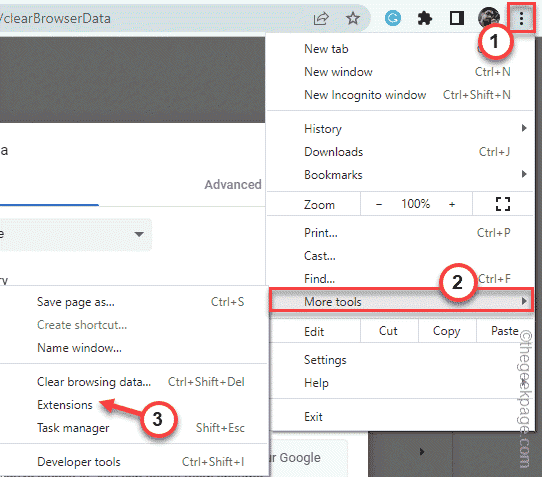
4. 这将打开 Google Chrome 中安装的扩展程序的完整列表。
5.现在,一一禁用Chrome中的所有扩展。
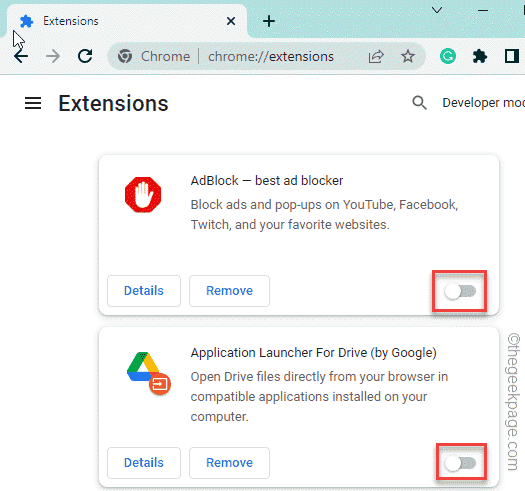
禁用所有扩展程序后,关闭浏览器,然后重新启动浏览器。
现在,从新选项卡启动 Twitch 并检查它是否正确加载。
修复 4 – 在地址中插入 /live
一些用户仅通过插入“/live”短语就解决了他们的问题。在地址栏中。
1. 在谷歌浏览器中打开Twitch或尝试打开它。
2. 在 Chrome 的地址栏中,添加带有“ /live ”短语的地址。
所以,地址将是——
https://www.twitch.tv/directory/following/live
3. 现在,按Enter键打开 Twitch 网站。
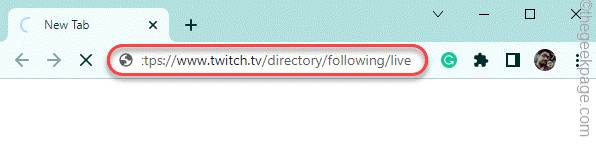
如果问题仍然存在,请继续下一个解决方案。
修复 5 – 使用隐身标签
尝试使用浏览器的隐身标签访问 Twitch。您可能需要输入您的 Twitch 凭据才能登录。
1. 在谷歌浏览器中,同时按下Ctrl+Shift+N键。
2. 打开新的隐身标签后,打开 Twitch 网站。
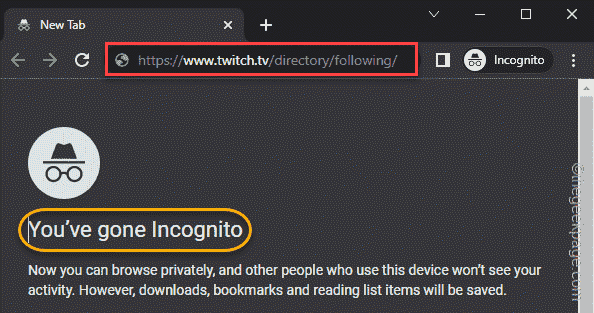
检查这是否适合您。
修复 6 – 使用其他浏览器
您可以使用其他浏览器来访问 Twitch。一些不错的选择是——
微软边缘
火狐浏览器
歌剧
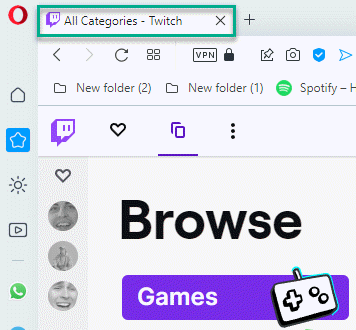
这显然会起作用,您可以继续使用浏览器访问 Twitch。
理论要掌握,实操不能落!以上关于《如何修复 Chrome 中的 Twitch 错误数据加载问题》的详细介绍,大家都掌握了吧!如果想要继续提升自己的能力,那么就来关注golang学习网公众号吧!
 机器学习之模型管理:集成建模
机器学习之模型管理:集成建模
- 上一篇
- 机器学习之模型管理:集成建模
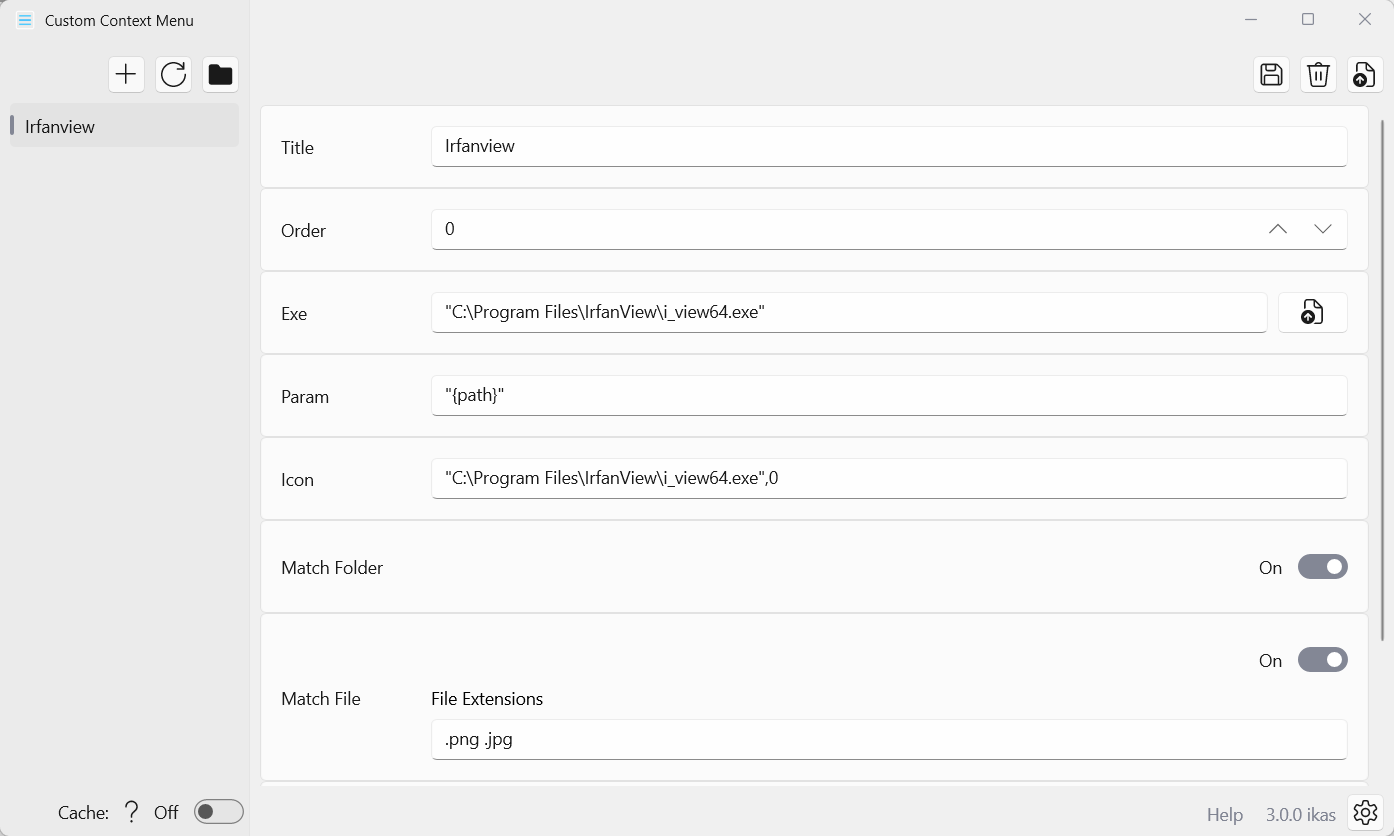
- 下一篇
- 将自定义上下文菜单项添加到 Windows 11 的文件资源管理器菜单
-
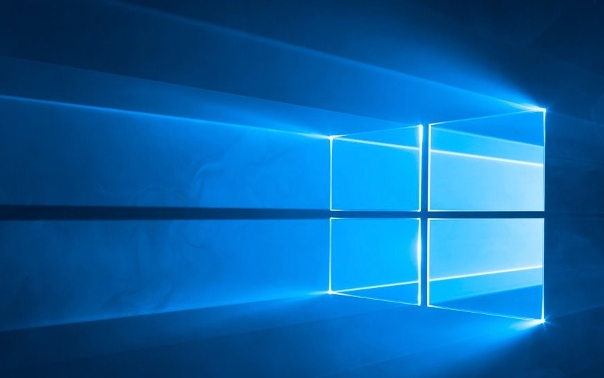
- 文章 · 软件教程 | 2分钟前 |
- Windows恢复默认电源设置方法
- 216浏览 收藏
-

- 文章 · 软件教程 | 4分钟前 |
- Win10右键菜单管理清理冗余选项教程
- 374浏览 收藏
-
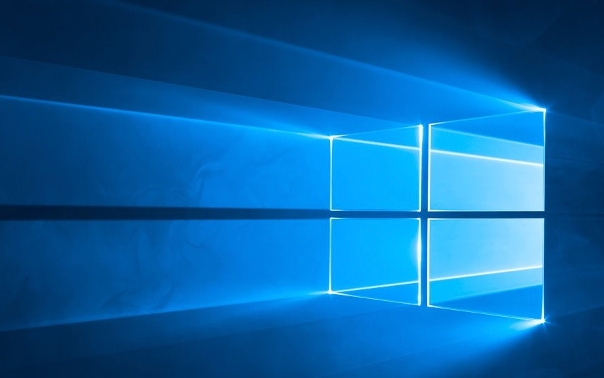
- 文章 · 软件教程 | 8分钟前 |
- Windows11搜索栏故障解决方法
- 132浏览 收藏
-

- 文章 · 软件教程 | 10分钟前 |
- QQ邮箱电脑登录入口及官网地址
- 490浏览 收藏
-

- 文章 · 软件教程 | 11分钟前 |
- 屏幕闪烁怎么解决,驱动更新教程
- 262浏览 收藏
-

- 文章 · 软件教程 | 12分钟前 |
- 电脑摄像头无法打开,错误代码解决方法
- 365浏览 收藏
-

- 文章 · 软件教程 | 15分钟前 |
- 喵呜漫画APP入口及使用教程
- 466浏览 收藏
-
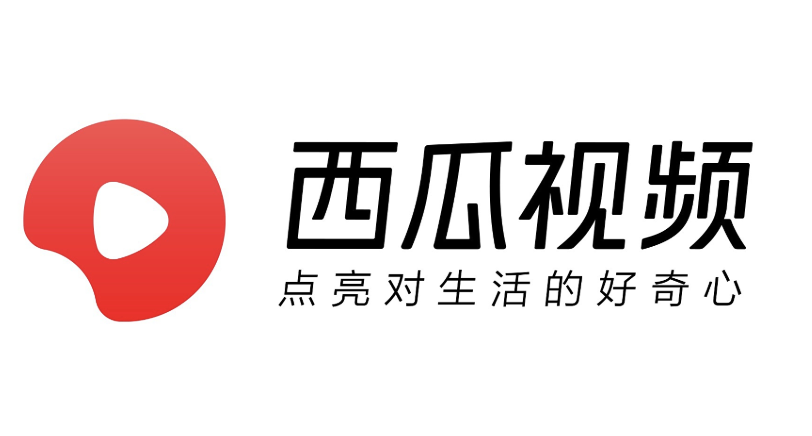
- 文章 · 软件教程 | 16分钟前 |
- 西瓜视频可否使用他人音乐?规则详解
- 241浏览 收藏
-

- 文章 · 软件教程 | 17分钟前 |
- 高德红绿灯路线优化技巧
- 485浏览 收藏
-

- 前端进阶之JavaScript设计模式
- 设计模式是开发人员在软件开发过程中面临一般问题时的解决方案,代表了最佳的实践。本课程的主打内容包括JS常见设计模式以及具体应用场景,打造一站式知识长龙服务,适合有JS基础的同学学习。
- 543次学习
-

- GO语言核心编程课程
- 本课程采用真实案例,全面具体可落地,从理论到实践,一步一步将GO核心编程技术、编程思想、底层实现融会贯通,使学习者贴近时代脉搏,做IT互联网时代的弄潮儿。
- 516次学习
-

- 简单聊聊mysql8与网络通信
- 如有问题加微信:Le-studyg;在课程中,我们将首先介绍MySQL8的新特性,包括性能优化、安全增强、新数据类型等,帮助学生快速熟悉MySQL8的最新功能。接着,我们将深入解析MySQL的网络通信机制,包括协议、连接管理、数据传输等,让
- 500次学习
-

- JavaScript正则表达式基础与实战
- 在任何一门编程语言中,正则表达式,都是一项重要的知识,它提供了高效的字符串匹配与捕获机制,可以极大的简化程序设计。
- 487次学习
-

- 从零制作响应式网站—Grid布局
- 本系列教程将展示从零制作一个假想的网络科技公司官网,分为导航,轮播,关于我们,成功案例,服务流程,团队介绍,数据部分,公司动态,底部信息等内容区块。网站整体采用CSSGrid布局,支持响应式,有流畅过渡和展现动画。
- 485次学习
-

- ChatExcel酷表
- ChatExcel酷表是由北京大学团队打造的Excel聊天机器人,用自然语言操控表格,简化数据处理,告别繁琐操作,提升工作效率!适用于学生、上班族及政府人员。
- 3213次使用
-

- Any绘本
- 探索Any绘本(anypicturebook.com/zh),一款开源免费的AI绘本创作工具,基于Google Gemini与Flux AI模型,让您轻松创作个性化绘本。适用于家庭、教育、创作等多种场景,零门槛,高自由度,技术透明,本地可控。
- 3428次使用
-

- 可赞AI
- 可赞AI,AI驱动的办公可视化智能工具,助您轻松实现文本与可视化元素高效转化。无论是智能文档生成、多格式文本解析,还是一键生成专业图表、脑图、知识卡片,可赞AI都能让信息处理更清晰高效。覆盖数据汇报、会议纪要、内容营销等全场景,大幅提升办公效率,降低专业门槛,是您提升工作效率的得力助手。
- 3457次使用
-

- 星月写作
- 星月写作是国内首款聚焦中文网络小说创作的AI辅助工具,解决网文作者从构思到变现的全流程痛点。AI扫榜、专属模板、全链路适配,助力新人快速上手,资深作者效率倍增。
- 4566次使用
-

- MagicLight
- MagicLight.ai是全球首款叙事驱动型AI动画视频创作平台,专注于解决从故事想法到完整动画的全流程痛点。它通过自研AI模型,保障角色、风格、场景高度一致性,让零动画经验者也能高效产出专业级叙事内容。广泛适用于独立创作者、动画工作室、教育机构及企业营销,助您轻松实现创意落地与商业化。
- 3833次使用
-
- pe系统下载好如何重装的具体教程
- 2023-05-01 501浏览
-
- qq游戏大厅怎么开启蓝钻提醒功能-qq游戏大厅开启蓝钻提醒功能教程
- 2023-04-29 501浏览
-
- 吉吉影音怎样播放网络视频 吉吉影音播放网络视频的操作步骤
- 2023-04-09 501浏览
-
- 腾讯会议怎么使用电脑音频 腾讯会议播放电脑音频的方法
- 2023-04-04 501浏览
-
- PPT制作图片滚动效果的简单方法
- 2023-04-26 501浏览






